
od Actualidad Gadget Uvijek preporučujemo da napravite sigurnosne kopije svih podataka koje ste pohranili i na svojim mobilnim uređajima i na desktop računarima, kako bi u slučaju da računar prestane da radi, možemo čuvati svoje podatke.
Vraćanje opreme u fabričko stanje vrlo je jednostavan postupak iako zahtijeva vrijeme. Ali podatke koje imamo na računaru nema načina da ih vratim osim ako nemamo prethodnu sigurnosnu kopiju. Ponekad se problem pojavi jer slučajno izbrišemo datoteku.

U ovom ćemo se članku usredotočiti na to kako možemo oporaviti excel datoteku da smo izbrisali s računara, da nismo spremili ili ne znamo gdje smo ih pohranili, više nego čest problem, iako može izgledati čudno.
Obnovite Excel datoteku koju nismo sačuvali
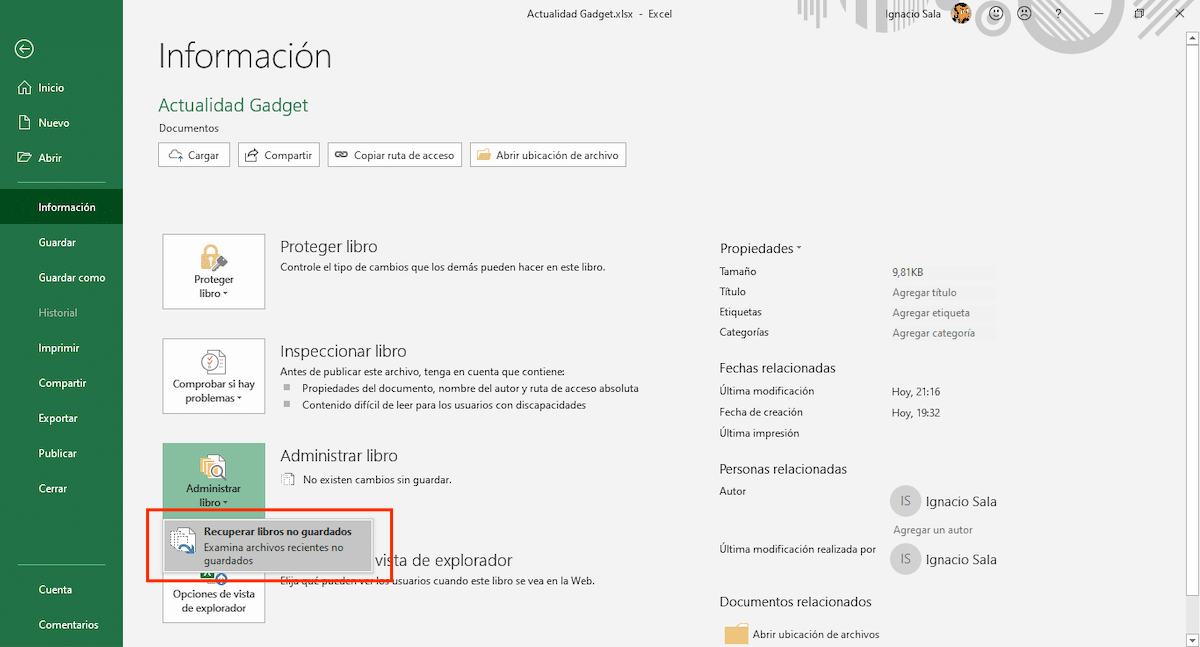
Na izvorni način, Excel, kao i ostatak Office aplikacija, ima aktiviranu funkciju AutoRecover, funkciju koja je odgovorna za automatsko spremanje verzija datoteke dok radimo s njom. Da bismo pristupili različitim verzijama koje su automatski pohranjene na našem računaru, moramo otići na Datoteka> Informacije> Upravljanje knjigom> Vratite nespremljene knjige.
Automatske kopije dokumenata koje kreiramo automatski se pohranjuju u direktorij UnsavedFiles, direktorij koji se može naći u direktoriju Microsoft \ Office. Ovaj direktorij otvara se automatski dodirivanjem Oporavi nespremljene knjige.
Aktivirajte funkciju automatskog oporavka u programu Excel
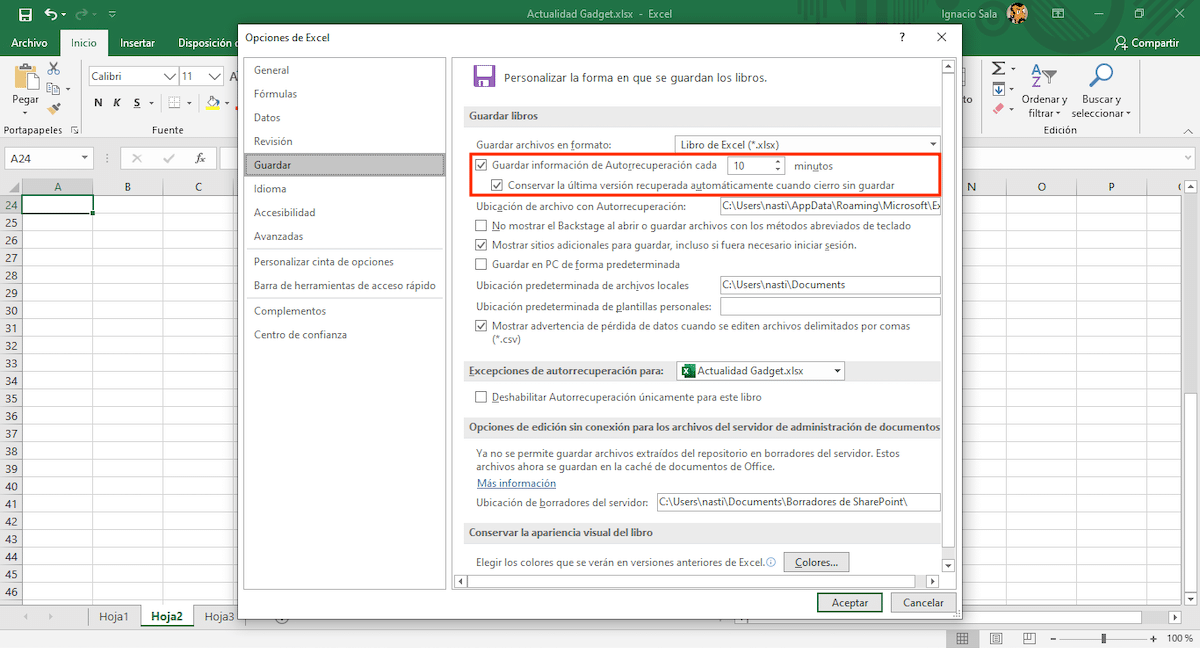
Iako se funkcija automatskog oporavka aktivira nativno, moramo biti sigurni da jeste i koliko često se izrađuje sigurnosna kopija datoteke na kojoj radimo. Da bismo pristupili ovoj funkciji i njenim opcijama, moramo izvršiti sljedeće korake:
- Kliknite na Arhiva a zatim u opcije.
- Zatim kliknite na Spremi, koji se nalazi u lijevom stupcu i idemo u desni stupac.
- Prva kutija, Spremite podatke o automatskom oporavku svakih X minuta, mora biti aktiviran, zajedno sa sljedećim Zadrži najnoviju verziju automatski oporavljenu kada zatvorim bez spremanja.
- Da bismo utvrdili koliko često želimo napraviti sigurnosnu kopiju, moramo odrediti vrijeme. Po defaultu je postavljeno na 10 minuta.
Obnovite Excel datoteku koju smo izbrisali
Reciklirajte kantu

Kanta za otpatke to je jedan od najboljih izuma informatike uopšteOtkako je počeo biti dostupan i u sustavu Windows i u MacOS-u (OS X), omogućava nam brzo obnavljanje datoteka koje smo izbrisali s uređaja, sve dok ne čistimo manijake i neprestano praznimo koš za smeće.
U ovom slučaju, koš za smeće je prvo mjesto koje ćemo provjeriti jesmo li s računara izbrisali Excel datoteku ili bilo koju drugu datoteku. Ovisno o proteklom vremenu, kanta se automatski prazni svakih 30 dana, Ako je ranije nismo ispraznili, pronaći ćemo datoteku da ili da u smeću.
Obnovite prethodne verzije datoteke
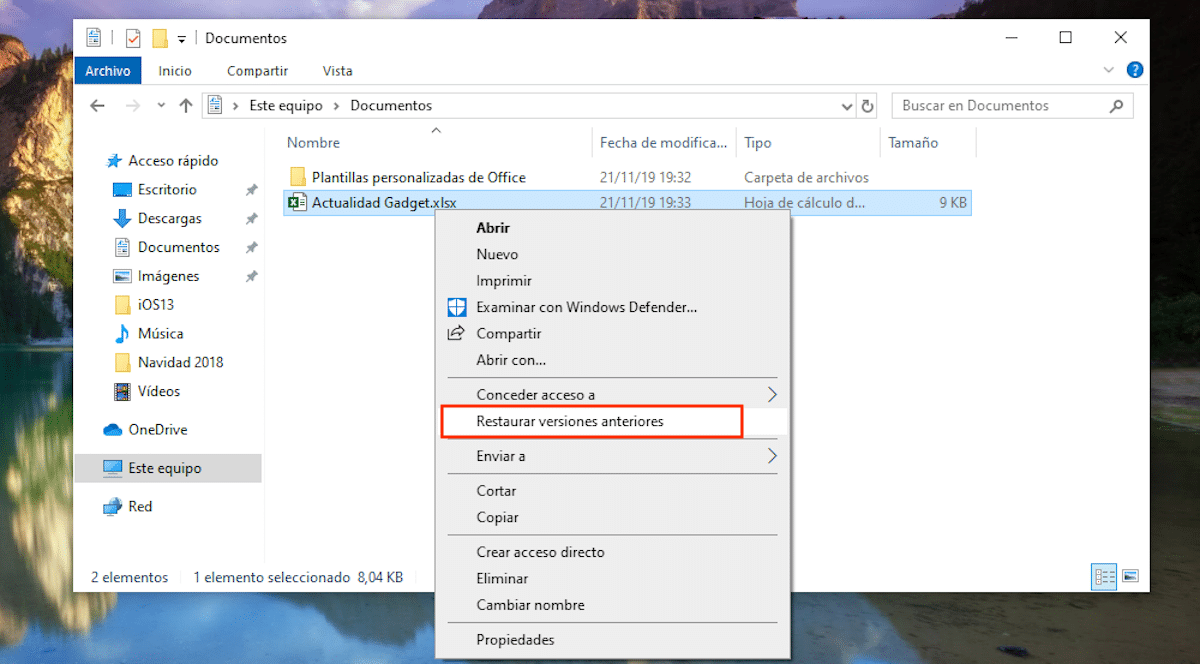
Office paket aplikacija se redovito konfigurira na napravite rezervnu kopiju datoteka na kojima radimo, što je idealna funkcija za slučaj nestanka struje, problema s operativnim sistemom ili zato što se aplikacija zatvorila bez prethodne najave.
Da bismo mogli pristupiti prethodnim verzijama datoteke u kojoj smo radili, jednostavno moramo otići na mjesto datoteke i pređite mišem preko dokumenta. Dalje, moramo pritisnuti desnu tipku miša i odabrati Vrati prethodne verzije.
Zatim će se otvoriti dijaloški okvir gdje prikazuje se lista sa svim prethodnim verzijama predmetne datoteke. Kad smo jasni sa datotekom koju želimo oporaviti, samo je moramo odabrati i kliknuti Otvori.
Vratite sigurnosnu kopiju sustava Windows
Još jedna mogućnost kojom raspolažemo pokušajte oporaviti Excel datoteke koje smo izgubili ili izbrisali od našeg tima pronalazimo ga izvan aplikacije, direktno iz Windowsa 10 putem funkcije Backup.
Očito, kao što sam komentirao na početku ovog članka, moramo biti oprezni sigurnosne kopije gotovo svakodnevno, pogotovo ako je naš tim temeljni dio našeg rada.
Ako svakodnevno izrađujemo sigurnosne kopije i znamo kada nam nedostaje datoteka, funkcija sigurnosne kopije u sustavu Windows 10, omogućava nam pristup sigurnosnoj kopiji Povijesti datoteka, povijest datoteka u kojoj ćemo moći pronaći sigurnosnu kopiju klasificiranu po danima i neovisno o svim datotekama koje smo pohranili na računalu.
Na ovaj način možemo pristupiti različitim verzijama datoteke mi tražimo da bismo mogli oporaviti verziju u kojoj smo radili i prije nego što smo je izbrisali, bilo slučajno ili namjerno.
Ako tražimo datoteku koja je u stara sigurnosna kopija koju smo stvorili sa Windowsom 7, Nije potrebno tražiti računar s ovim operativnim sistemom, jer iz Windowsa 10 možemo pristupiti sigurnosnoj kopiji koju bismo kreirali sa Windowsom 7 i tako moći oporaviti datoteke koje su nam potrebne.
Obnovite Excel datoteku koju ne možemo pronaći
Ako obično ne slijedimo naredbu prilikom pohrane dokumenata koje kreiramo u našem timu i nemamo načina da pronađemo datoteku, imamo različite mogućnosti da ih pokušamo pronaći.
S jedne strane, možemo otvoriti Excel i pristupiti popisu datoteke koje smo nedavno otvorili. Ako aplikaciju ne koristimo puno, najvjerojatnije će je dokument koji tražimo naći na tom popisu. Jednom kada smo je otvorili, moramo je pohraniti tamo gdje ju je lakše pronaći, kako bismo spriječili da nas srce ponovo uplaši.
Još jedna mogućnost kojom raspolažemo je pristup Cortaninom okviru za pretragu i ulazak u bilo koji od riječi koje znamo nalaze se u dokumentu. Cortana će vratiti listu dokumenata, zajedno s aplikacijom s kojom su stvoreni kao ikona, i datumom kada su stvoreni. Jednom, nakon što lociramo dokument, moramo ga spremiti tamo gdje ga možemo pronaći na lakši način.
